
ಅನೇಕ ಬಳಕೆದಾರರು ಕಂಪ್ಯೂಟರ್ಗೆ ಅಗತ್ಯವಾದ ಫೈಲ್ಗಳನ್ನು ಡೌನ್ಲೋಡ್ ಮಾಡಲು ವಿವಿಧ ಟೊರೆಂಟ್ ಗ್ರಾಹಕರನ್ನು ಸಕ್ರಿಯವಾಗಿ ಬಳಸುತ್ತಾರೆ. ಈ ರೀತಿಯ ಅತ್ಯಂತ ಜನಪ್ರಿಯ ಕಾರ್ಯಕ್ರಮಗಳಲ್ಲಿ ಒಂದಾಗಿದೆ ಯುಟೊರೆಂಟ್. ಇದು ನಿಯಮಿತವಾಗಿ ಸಂಸ್ಕರಿಸಲ್ಪಡುತ್ತದೆ, ಅದರ ಕಾರ್ಯವನ್ನು ವಿಸ್ತರಿಸುವುದು ಮತ್ತು ಹುಟ್ಟಿಕೊಂಡಿರುವ ಸಮಸ್ಯೆಗಳನ್ನು ಸರಿಪಡಿಸುವುದು. ಇದು ಉಚಿತವಾಗಿ ಇತ್ತೀಚಿನ ಆವೃತ್ತಿಗೆ ಟೊರೆಂಟ್ ಅನ್ನು ಹೇಗೆ ನವೀಕರಿಸುವುದು, ಮತ್ತು ಕೆಳಗೆ ಚರ್ಚಿಸಲಾಗುವುದು. ಪರಿಗಣನೆಯ ಅಡಿಯಲ್ಲಿ ಸಾಫ್ಟ್ವೇರ್ನ ಕಂಪ್ಯೂಟರ್ ಮತ್ತು ಮೊಬೈಲ್ ಆವೃತ್ತಿಯಲ್ಲಿ ಅಪ್ಗ್ರೇಡ್ನ ಮರಣದಂಡನೆಯನ್ನು ನಾವು ತೋರಿಸುತ್ತೇವೆ.
ಈ ಪ್ರಕ್ರಿಯೆಯಲ್ಲಿ ಇದು ಪೂರ್ಣಗೊಂಡಿದೆ. ಕ್ಲೈಂಟ್ ದೀರ್ಘಕಾಲದವರೆಗೆ ಸ್ವಯಂಚಾಲಿತವಾಗಿ ಪ್ರಾರಂಭಿಸದಿದ್ದರೆ, ಅದನ್ನು ನೀವೇ ತೆರೆಯಿರಿ ಮತ್ತು ಅಪ್ಡೇಟ್ ಯಶಸ್ವಿಯಾಗಿ ಅಂಗೀಕರಿಸಿದೆ ಎಂದು ಖಚಿತಪಡಿಸಿಕೊಳ್ಳಿ. ಈ ವಿಧಾನವು ಯಾವುದೇ ಕಾರಣಗಳಿಗಾಗಿ ಫಲಿತಾಂಶವನ್ನು ತರಲಿಲ್ಲವಾದ್ದರಿಂದ, ಮುಂದಿನ ವಿಧಾನವನ್ನು ಶಿಫಾರಸು ಮಾಡಲಾಗುವುದು ಎಂದು ನಾವು ಶಿಫಾರಸು ಮಾಡುತ್ತೇವೆ.
ವಿಧಾನ 2: ಹೊಸ ಆವೃತ್ತಿಯ ಸ್ವತಂತ್ರ ಡೌನ್ಲೋಡ್ ಮಾಡುವುದು
ಈಗ ನಾವು ಹೆಚ್ಚು ಸಂಕೀರ್ಣ ವಿಧಾನವನ್ನು ವಿಶ್ಲೇಷಿಸುತ್ತೇವೆ. ಆದ್ದರಿಂದ ಸ್ವಲ್ಪ ಹೆಚ್ಚು ಕ್ರಿಯೆಗಳನ್ನು ನಿರ್ವಹಿಸುವ ಅವಶ್ಯಕತೆಯಿದೆ ಎಂಬ ಕಾರಣದಿಂದಾಗಿ ಇದು ಮಾತ್ರ. ಇದರ ಮೇಲೆ, ಎಲ್ಲಾ ತೊಂದರೆಗಳು ಕೊನೆಗೊಳ್ಳುತ್ತವೆ, ಸಾಮಾನ್ಯವಾಗಿ, ಸಂಪೂರ್ಣ ಅಲ್ಗಾರಿದಮ್ ಸರಳ ಮತ್ತು ಅರ್ಥವಾಗುವಂತಹದ್ದಾಗಿದೆ. ಹಸ್ತಚಾಲಿತ ಅನುಸ್ಥಾಪನಾ ಅಪ್ಡೇಟ್ಗಾಗಿ, ಸೂಚನೆಗಳನ್ನು ಅನುಸರಿಸಿ:
- UTorrent ನ ಅಧಿಕೃತ ವೆಬ್ಸೈಟ್ಗೆ ಹೋಗಿ ಮತ್ತು ಶಾಸನ "ಉತ್ಪನ್ನಗಳು" ಮೇಲೆ ಮೌಸ್ ಅನ್ನು ಹೋವರ್ ಮಾಡಿ. ತೆರೆಯುವ ಮೆನುವಿನಲ್ಲಿ, "PC ಗಾಗಿ ಆವೃತ್ತಿ" ಆಯ್ಕೆಮಾಡಿ.
- ಡೌನ್ಲೋಡ್ ಮಾಡಲು "ವಿಂಡೋಸ್ಗಾಗಿ ಉಚಿತ ಡೌನ್ಲೋಡ್" ಕ್ಲಿಕ್ ಮಾಡಿ.
- ಅದನ್ನು ಉಳಿಸಲಾಗಿದೆ ಬ್ರೌಸರ್ ಅಥವಾ ಡೈರೆಕ್ಟರಿಯ ಮೂಲಕ ಅನುಸ್ಥಾಪಕವನ್ನು ತೆರೆಯಿರಿ.
- ಅನುಸ್ಥಾಪನಾ ವಿಝಾರ್ಡ್ ಪ್ರಾರಂಭವಾಗುತ್ತದೆ. ಅನ್ಪ್ಯಾಕಿಂಗ್ ಫೈಲ್ಗಳನ್ನು ಪ್ರಾರಂಭಿಸಲು, "ಮುಂದೆ" ಕ್ಲಿಕ್ ಮಾಡಿ.
- ಪರವಾನಗಿ ಒಪ್ಪಂದದ ನಿಯಮಗಳನ್ನು ದೃಢೀಕರಿಸಿ.
- ತಯಾರಿಕೆಯಲ್ಲಿ ನೀವು ಹೆಚ್ಚುವರಿ ಸಾಫ್ಟ್ವೇರ್ ಅನ್ನು ಹಾಕಲು ಕೇಳಲಾಗುತ್ತದೆ ಎಂಬುದನ್ನು ದಯವಿಟ್ಟು ಗಮನಿಸಿ. ಅದನ್ನು ಮಾಡಬೇಡಿ - ನೀವು ಮಾತ್ರ ಪರಿಹರಿಸಲು. ನೀವು ಆಂಟಿವೈರಸ್ ಅಥವಾ ಯಾವುದೇ ಇತರ ಉತ್ಪನ್ನವನ್ನು ಸ್ಥಾಪಿಸಲು ಬಯಸದಿದ್ದರೆ ನೀವು ನಿರಾಕರಿಸಬಹುದು.
- ಪ್ರೋಗ್ರಾಂ ಐಕಾನ್ಗಳನ್ನು ರಚಿಸಲು ಅಗತ್ಯವಿರುವ ಸೆಟ್ಟಿಂಗ್ಗಳನ್ನು ಗುರುತಿಸಿ.
- ಸೂಕ್ತ ಸಂರಚನೆಯನ್ನು ಆರಿಸಿ.
- ಅನುಸ್ಥಾಪನಾ ಅಂತ್ಯವನ್ನು ನಿರೀಕ್ಷಿಸಬಹುದು. ಈ ಸಮಯದಲ್ಲಿ, ಕಂಪ್ಯೂಟರ್ ಅನ್ನು ಮರುಪ್ರಾರಂಭಿಸಬೇಡಿ ಮತ್ತು ಸಕ್ರಿಯ ವಿಂಡೋವನ್ನು ಮುಚ್ಚಬೇಡಿ.
- ಪೂರ್ಣಗೊಂಡ ನಂತರ, ನೀವು ಅಧಿಸೂಚನೆಯನ್ನು ಸ್ವೀಕರಿಸುತ್ತೀರಿ. ಈಗ ನೀವು ಟೊರೆಂಟ್ ಕ್ಲೈಂಟ್ನ ಹೊಸ ಆವೃತ್ತಿಯೊಂದಿಗೆ ಕೆಲಸ ಮಾಡಲು ಹೋಗಬಹುದು.

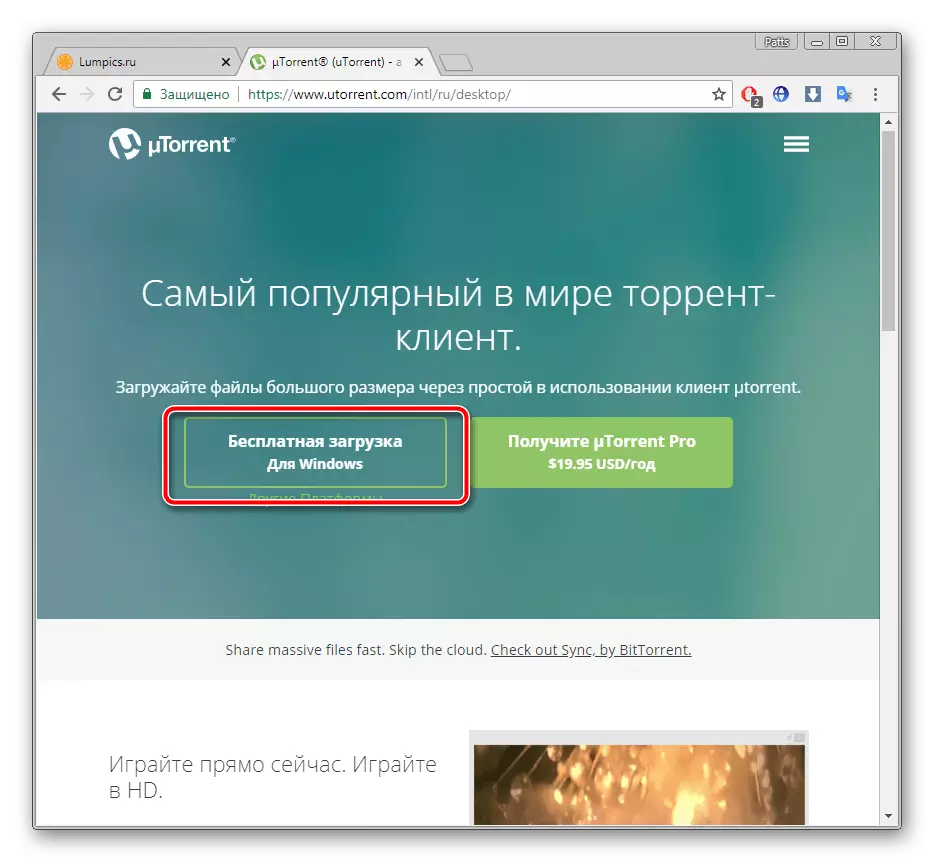
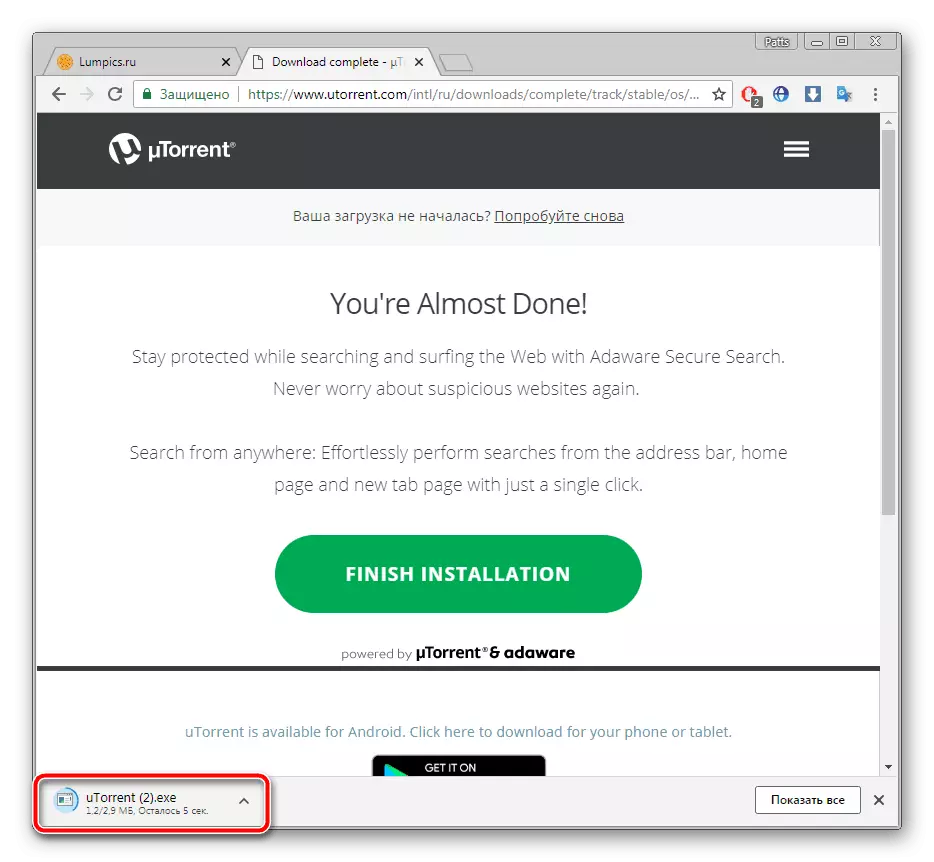
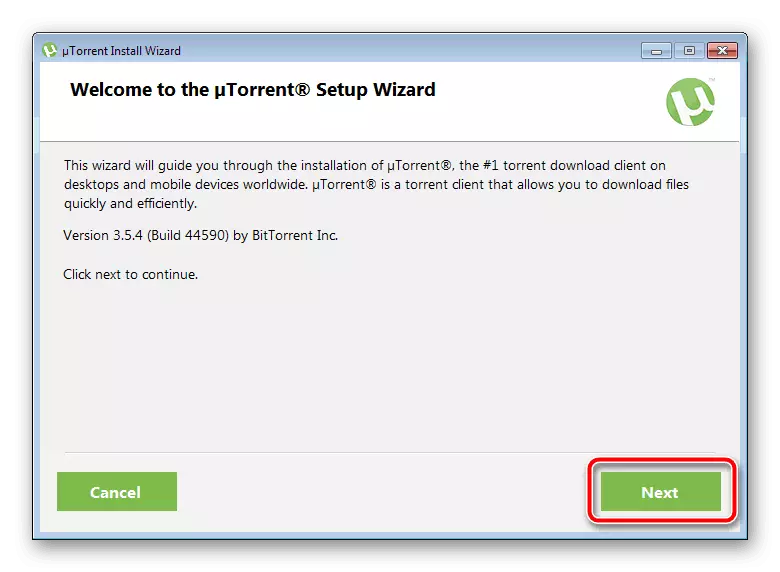
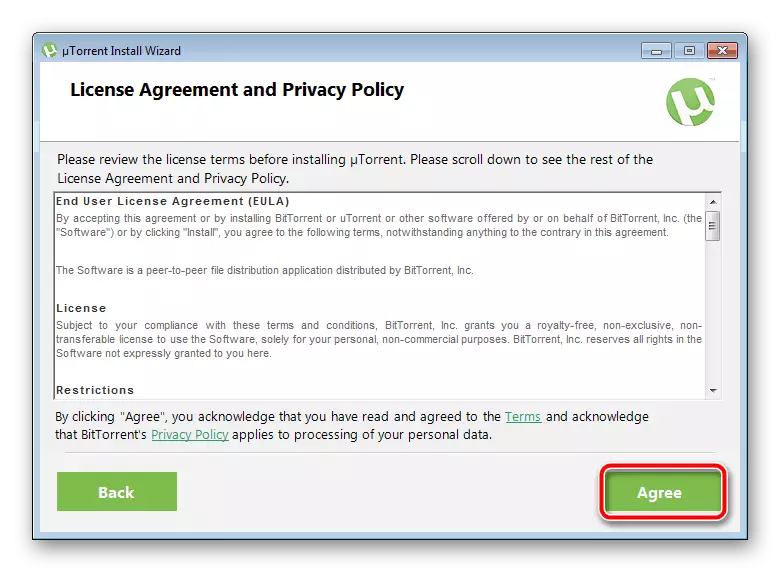
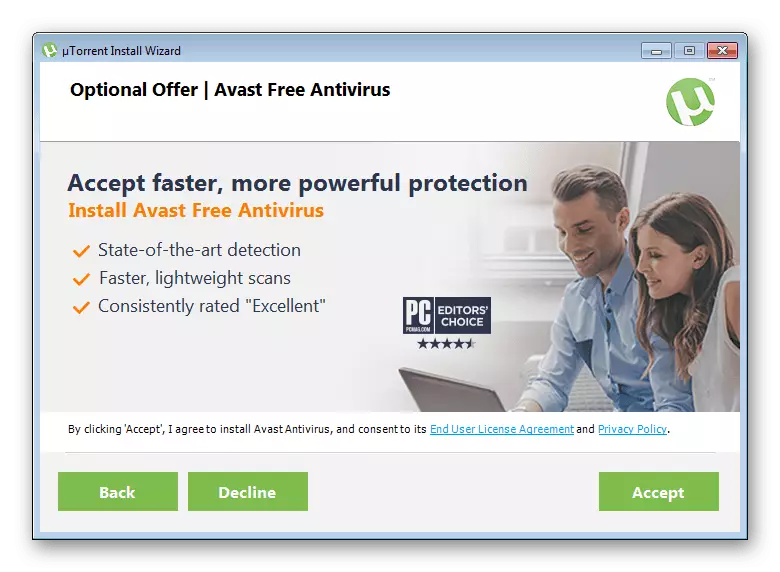
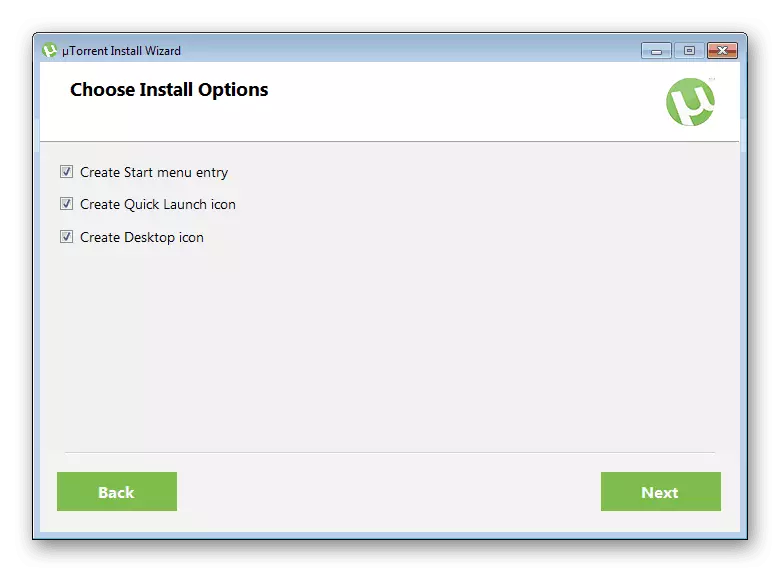
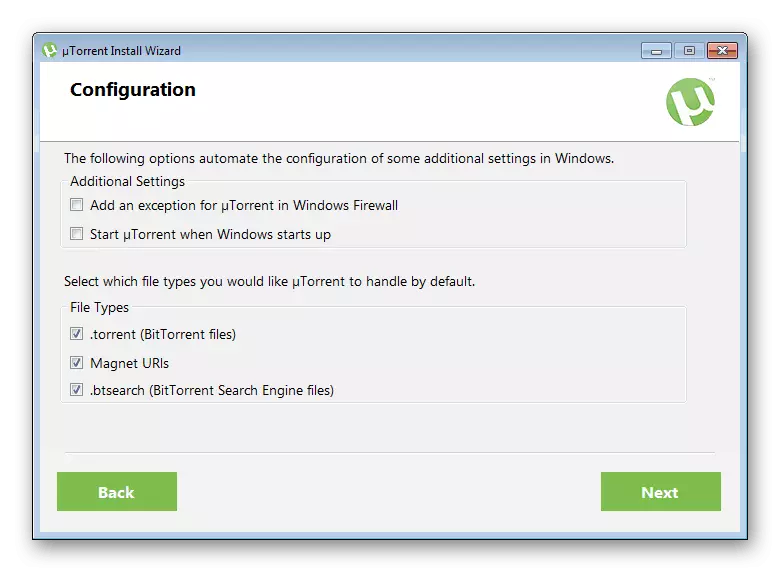

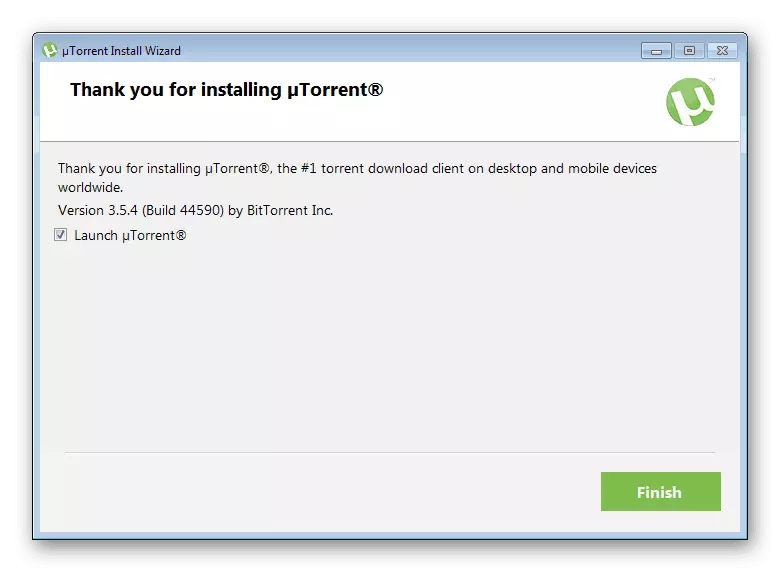
ನವೀಕರಿಸಿದ ಅಸೆಂಬ್ಲಿಯನ್ನು ಡೌನ್ಲೋಡ್ ಮಾಡುವ ಮೊದಲು, ಹಿಂದಿನದನ್ನು ಅಳಿಸಲು ಅಗತ್ಯವಿಲ್ಲ. ಅದನ್ನು ತಾಜಾವಾಗಿ ಬದಲಿಸಲಾಗುವುದು.
ವಿಧಾನ 3: ಆವೃತ್ತಿ ಪ್ರೊಗೆ ನವೀಕರಿಸಿ
UTorrent ಅನ್ನು ಉಚಿತವಾಗಿ ವಿತರಿಸಲಾಗುತ್ತದೆ, ಆದರೆ ಜಾಹೀರಾತು ಮತ್ತು ಕೆಲವು ನಿರ್ಬಂಧಗಳು ಲಭ್ಯವಿರುವ ಆವೃತ್ತಿಯಲ್ಲಿ ಲಭ್ಯವಿದೆ. ವಿವಿಧ ಪ್ರಯೋಜನಗಳೊಂದಿಗೆ ಪ್ರೊ ಆವೃತ್ತಿಯನ್ನು ಪಡೆಯಲು ಒಂದು ವರ್ಷದ ಚಂದಾದಾರಿಕೆಯನ್ನು ವಿತರಿಸಲು ಒಂದು ಸಣ್ಣ ಶುಲ್ಕಕ್ಕೆ ಡೆವಲಪರ್ಗಳನ್ನು ನೀಡಲಾಗುತ್ತದೆ. ಕೆಳಗಿನಂತೆ ನೀವು ನವೀಕರಿಸಬಹುದು:
- ಪ್ರೋಗ್ರಾಂ ಅನ್ನು ರನ್ ಮಾಡಿ ಮತ್ತು "ಅಪ್ಡೇಟ್ ಟು ಪ್ರೊ" ವಿಭಾಗಕ್ಕೆ ತೆರಳಿ.
- ತೆರೆಯುವ ವಿಂಡೋದಲ್ಲಿ, ಪಾವತಿಸಿದ ಆಯ್ಕೆಯ ಎಲ್ಲಾ ಪ್ರಯೋಜನಗಳೊಂದಿಗೆ ನೀವೇ ಪರಿಚಿತರಾಗಿ ಮತ್ತು ನಿಮಗಾಗಿ ಸರಿಯಾದ ಯೋಜನೆಯನ್ನು ಆಯ್ಕೆ ಮಾಡಿಕೊಳ್ಳಬಹುದು. ಖರೀದಿಗೆ ಹೋಗಲು ಆಯ್ಕೆಮಾಡಿದ ಗುಂಡಿಯನ್ನು ಕ್ಲಿಕ್ ಮಾಡಿ.
- ಬ್ರೌಸರ್ ಪ್ರಾರಂಭವಾಗುತ್ತದೆ, ಇದು ಪೂರ್ವನಿಯೋಜಿತವಾಗಿ ಹೊಂದಿಸಲ್ಪಡುತ್ತದೆ. ನಿಮ್ಮ ಡೇಟಾ ಮತ್ತು ಪಾವತಿ ವಿಧಾನವನ್ನು ನಮೂದಿಸಬೇಕಾದ ಪುಟವನ್ನು ಅದು ತೆರೆಯುತ್ತದೆ.
- ಮುಂದೆ, ನೀವು ಚಂದಾದಾರಿಕೆಯನ್ನು ದೃಢೀಕರಿಸಬೇಕು.
- UTorrent ಆವೃತ್ತಿಯನ್ನು ನವೀಕರಿಸಲು "ಈಗ ಖರೀದಿಸು" ಕ್ಲಿಕ್ ಮಾಡಲು ಮಾತ್ರ ಉಳಿದಿದೆ. ಬ್ರೌಸರ್ನಲ್ಲಿ ಪ್ರದರ್ಶಿಸಲಾದ ಸೂಚನೆಗಳನ್ನು ಅನುಸರಿಸಿ.
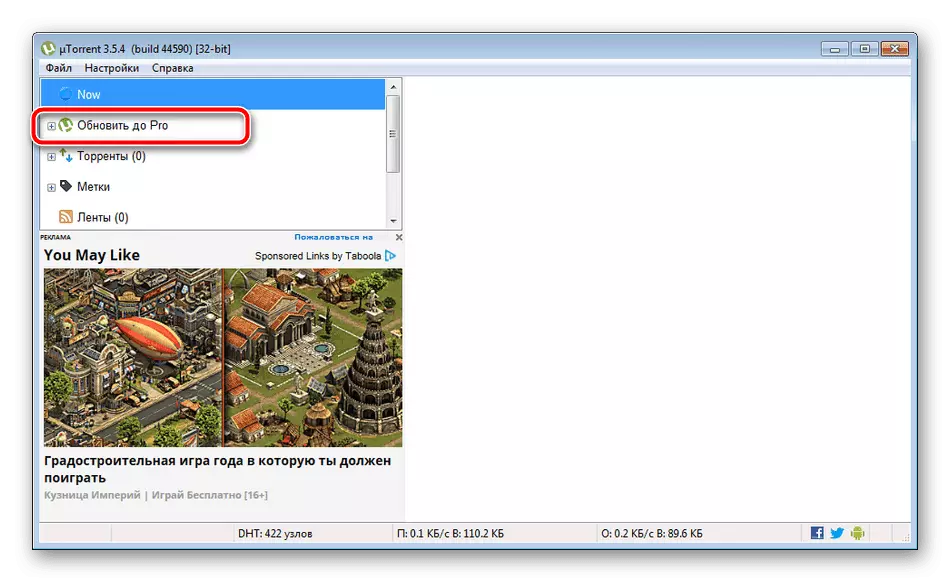
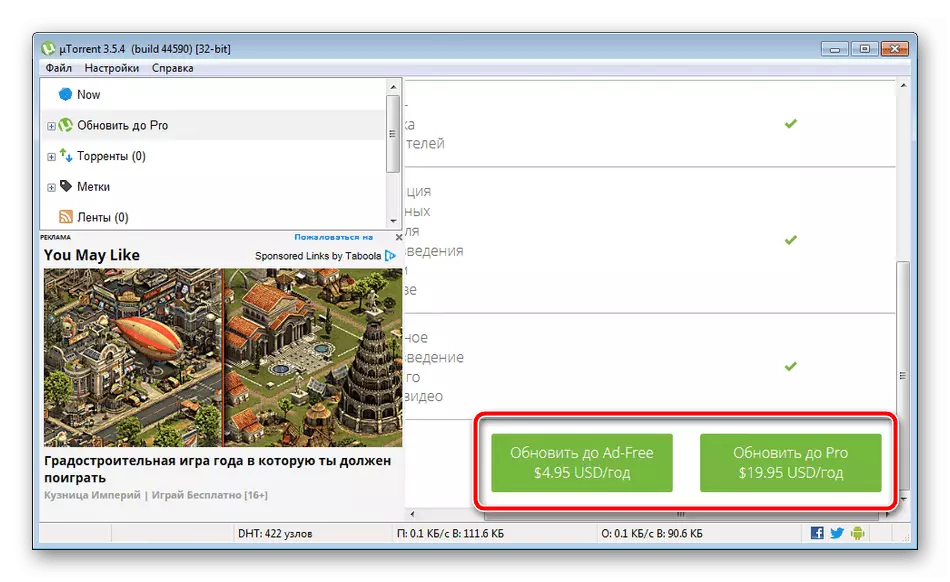



ಮೊಬೈಲ್ ಅಪ್ಲಿಕೇಶನ್ UTorrent ಅನ್ನು ನವೀಕರಿಸಿ
ವಿಂಡೋಸ್ ಆಪರೇಟಿಂಗ್ ಸಿಸ್ಟಮ್ ಜೊತೆಗೆ, ಆಂಡ್ರಾಯ್ಡ್ಗಾಗಿ ಟೊರೆಂಟ್ ಇದೆ. ಮಾರುಕಟ್ಟೆಯನ್ನು ಆಡಲು ಉಚಿತ ಮತ್ತು ಡೌನ್ಲೋಡ್ಗಳು ಇದು ಅನ್ವಯಿಸುತ್ತದೆ. ಈ ಆವೃತ್ತಿಯು ನಿಯತಕಾಲಿಕವಾಗಿ ನಾವೀನ್ಯತೆಗಳು ಮತ್ತು ತಿದ್ದುಪಡಿಗಳನ್ನು ಉತ್ಪಾದಿಸುತ್ತದೆ, ಆದ್ದರಿಂದ ನೀವು ಬಯಸಿದರೆ, ನೀವು ನವೀಕರಿಸಿದ ಸಭೆಯನ್ನು ಹಾಕಬಹುದು.ವಿಧಾನ 1: ಆವೃತ್ತಿ ಪ್ರೊಗೆ ನವೀಕರಿಸಿ
ದುರದೃಷ್ಟವಶಾತ್, ಮೊಬೈಲ್ ಅಪ್ಲಿಕೇಶನ್ನಲ್ಲಿ ಕಂಪ್ಯೂಟರ್ನಲ್ಲಿ ಮಾಡಲಾಗುತ್ತದೆ ಎಂದು ನವೀಕರಣಗಳನ್ನು ಪರಿಶೀಲಿಸುವುದು ಅಸಾಧ್ಯ. ವಿಸ್ತೃತ ಕಾರ್ಯನಿರ್ವಹಣೆಯೊಂದಿಗೆ ಉಟೊರೆಂಟ್ ಪ್ರೊ ಟ್ರಾನ್ಸಿಷನ್ ಟೂಲ್ಗೆ ಮಾತ್ರ ಒದಗಿಸಲಾಗಿದೆ. ಬದಲಾವಣೆ ಆವೃತ್ತಿಯನ್ನು ಹಲವಾರು ಹಂತಗಳಲ್ಲಿ ನಡೆಸಲಾಗುತ್ತದೆ:
- ಅಪ್ಲಿಕೇಶನ್ ಅನ್ನು ರನ್ ಮಾಡಿ ಮತ್ತು ಮೆನು ಮೂಲಕ "ಸೆಟ್ಟಿಂಗ್ಗಳು" ಗೆ ಸರಿಸಿ.
- ಇಲ್ಲಿ ನೀವು ಪಾವತಿಸಿದ ಆವೃತ್ತಿಯ ವಿವರವಾದ ವಿವರಣೆಯನ್ನು ತಕ್ಷಣ ನೋಡುತ್ತೀರಿ. ನೀವು ಅದನ್ನು ಹೋಗಬೇಕೆಂದು ಬಯಸಿದರೆ, "ಪ್ರೊ ಗೆ ಅಪ್ಡೇಟ್" ಗೆ ಟ್ಯಾಪ್ ಮಾಡಿ.
- ಪಾವತಿ ವಿಧಾನವನ್ನು ಸೇರಿಸಿ ಅಥವಾ Utorrent ಪ್ರೊ ಅನ್ನು ಖರೀದಿಸಲು ನಿಮ್ಮ ಕಾರ್ಡ್ ಅನ್ನು ಆಯ್ಕೆ ಮಾಡಿ.
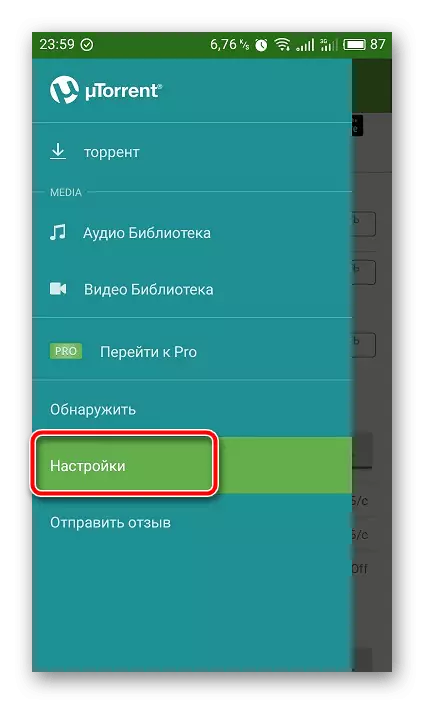

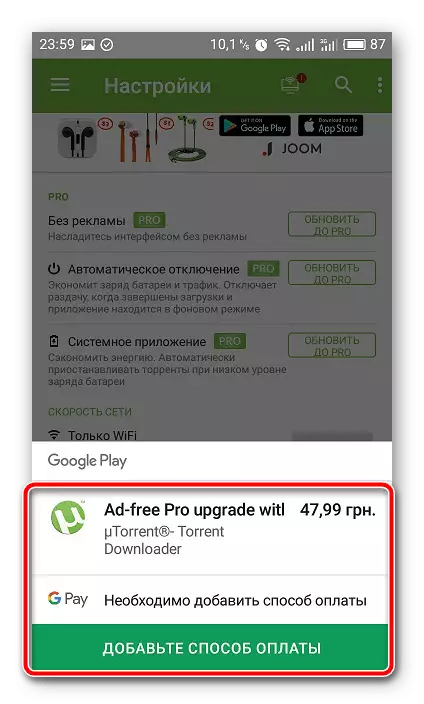
ಈಗ ಪಾವತಿಯನ್ನು ದೃಢೀಕರಿಸಲು ಮತ್ತು ನವೀಕರಣದ ಪೂರ್ಣಗೊಳ್ಳಲು ಕಾಯಬೇಕಾಗುತ್ತದೆ. ಇದು ಇಡೀ ಪ್ರಕ್ರಿಯೆಯಾಗಿದ್ದು, ನೀವು ವಿಸ್ತೃತ ಟೊರೆಂಟ್ ಕ್ಲೈಂಟ್ ಸಾಮರ್ಥ್ಯಗಳನ್ನು ಲಭ್ಯವಿರುವಿರಿ.
ವಿಧಾನ 2: ಪ್ಲೇ ಮಾರುಕಟ್ಟೆಯ ಮೂಲಕ ನವೀಕರಿಸಿ
ಎಲ್ಲಾ ಬಳಕೆದಾರರಿಗೆ ವಿಸ್ತರಿತ ಪಾವತಿಸಿದ ಅಸೆಂಬ್ಲಿ, ಸಾಕಷ್ಟು ಮತ್ತು ಉಚಿತ ಆಯ್ಕೆಯನ್ನು ಅಗತ್ಯವಿದೆ. ಅದರ ಅಪ್ಡೇಟ್ ಅನ್ನು ಗೂಗಲ್ ಪ್ಲೇ ಮಾರುಕಟ್ಟೆಯ ಮೂಲಕ ಮಾತ್ರ ನಡೆಸಲಾಗುತ್ತದೆ. ಸ್ವಯಂಚಾಲಿತವಾಗಿ ಕಾರ್ಯಗತಗೊಳಿಸಲು ನೀವು ಕಾನ್ಫಿಗರ್ ಮಾಡದಿದ್ದರೆ, ಎಲ್ಲಾ ಕ್ರಮಗಳನ್ನು ಕೈಯಾರೆ ಮಾಡಿ:
- ಆಡುವ ಮಾರುಕಟ್ಟೆಯನ್ನು ರನ್ ಮಾಡಿ ಮತ್ತು "ನನ್ನ ಅಪ್ಲಿಕೇಶನ್ ಮತ್ತು ಗೇಮ್ಸ್" ವಿಭಾಗಕ್ಕೆ ತೆರಳಿ.
- ತೆರೆಯುವ ವಿಂಡೋದಲ್ಲಿ, ಲಭ್ಯವಿರುವ ಎಲ್ಲಾ ನವೀಕರಣಗಳ ಪಟ್ಟಿಯನ್ನು ನೀವು ನೋಡುತ್ತೀರಿ. ಬೂಟ್ ಪ್ರಕ್ರಿಯೆಯನ್ನು ಪ್ರಾರಂಭಿಸಲು ಟೊರೆಂಟ್ ಬಳಿ "ಅಪ್ಡೇಟ್" ಬಟನ್ ಅನ್ನು ಟ್ಯಾಪ್ ಮಾಡಿ.
- ಡೌನ್ಲೋಡ್ಗಳನ್ನು ನಿರೀಕ್ಷಿಸಬಹುದು.
- ಪೂರ್ಣಗೊಂಡ ನಂತರ, ನೀವು ನವೀಕರಿಸಿದ ಆವೃತ್ತಿಯನ್ನು ತೆರೆಯಬಹುದು ಮತ್ತು ಅದರಲ್ಲಿ ಕೆಲಸ ಮಾಡಲು ತಕ್ಷಣವೇ ಚಲಿಸಬಹುದು.


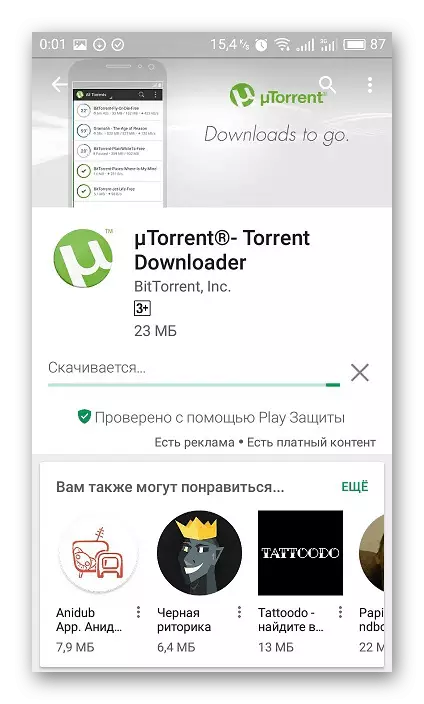
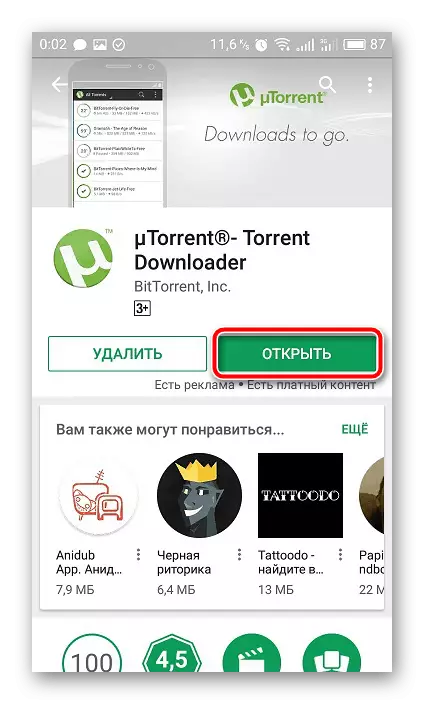
ಮೊಬೈಲ್ ಸಾಧನಗಳ ಮಾಲೀಕರಿಗೆ ಆಗಾಗ್ಗೆ ಸಮಸ್ಯೆಯು ಅಪ್ಲಿಕೇಶನ್ಗಳನ್ನು ನವೀಕರಿಸುವುದರಲ್ಲಿ ದೋಷವಾಗಿದೆ. ಇದು ಸಾಮಾನ್ಯವಾಗಿ ಅದರ ಪರಿಹಾರವಿರುವ ಅನೇಕ ಕಾರಣಗಳಲ್ಲಿ ಒಂದಾಗಿದೆ. ಕೆಳಗಿನ ಉಲ್ಲೇಖದ ಮೂಲಕ ಈ ವಿಷಯದ ಬಗ್ಗೆ ವಿವರವಾದ ಮಾಹಿತಿಯನ್ನು ಓದಿ.
ಇವನ್ನೂ ನೋಡಿ: ಆಟದ ಮಾರುಕಟ್ಟೆಯಲ್ಲಿ ದೋಷನಿವಾರಣೆ ಅಪ್ಲಿಕೇಶನ್ ಅಪ್ಡೇಟ್
ಮೇಲೆ, ನಾವು ಎರಡು ಪ್ಲಾಟ್ಫಾರ್ಮ್ಗಳ ಮೇಲೆ ಟೊರೆಂಟ್ ಕ್ಲೈಂಟ್ನ ಇತ್ತೀಚಿನ ಆವೃತ್ತಿಯನ್ನು ಸ್ಥಾಪಿಸುವ ಎಲ್ಲಾ ವಿಧಾನಗಳ ಬಗ್ಗೆ ವಿವರವಾಗಿ ತಿಳಿಸಿದ್ದೇವೆ. ನಮ್ಮ ಸೂಚನೆಗಳು ನಿಮಗೆ ಸಹಾಯ ಮಾಡಿದ್ದೇವೆ ಎಂದು ನಾವು ಭಾವಿಸುತ್ತೇವೆ, ಅನುಸ್ಥಾಪನೆಯು ಯಶಸ್ವಿಯಾಗಿ ಅಂಗೀಕರಿಸಿದೆ ಮತ್ತು ಹೊಸ ಅಸೆಂಬ್ಲಿ ಕಾರ್ಯಗಳನ್ನು ಸರಿಯಾಗಿ ಕಾರ್ಯನಿರ್ವಹಿಸುತ್ತದೆ.
ಸಹ ಓದಿ: ಗರಿಷ್ಠ ವೇಗಕ್ಕಾಗಿ UTorrent ಸೆಟ್ಟಿಂಗ್
